Resolución de problemas: FindIT v. 2.1.1 Sondeo Software para Raspberry Pi
Objetivo
En este artículo se muestran los pasos necesarios para una correcta instalación de FindIT v. 2.1.1 Probe Software con la versión Raspberry Pi OS Buster.
Dispositivos aplicables | Versión de software
FindIT |2.1.1
Introducción
Hablemos del software de sondeo FindIT 2.1.1 cuando se usa una Pi de frambuesa y la versión de Raspberry Pi OS Buster.
¿Está a punto de realizar una instalación nueva o ha intentado realizar una instalación nueva y ha recibido mensajes de error y una descarga fallida? ¿Está utilizando un Pi de frambuesa como sonda FindIT?
Para la mayoría de las instalaciones con Raspberry Pi y FindIT, basta con colocar una imagen de software en una tarjeta micro SD, ponerla en el Pi y ejecutar el instalador. Las actualizaciones también son instantáneas.
Desafortunadamente, hay un pequeño problema cuando se hace una nueva instalación de FindIT v. 2.1.1 con la versión Raspberry Pi OS Buster.
Tanto si se trata de su primer intento como si se ha producido un error en la instalación, debe seguir estas instrucciones. Si la instalación falló, los permisos cambiaron de modo que básicamente tiene que empezar de nuevo. Lo sé, es un desastre, pero basta con seguir estos pasos para tener éxito.
Descargar y ejecutar Flash la imagen
Paso 1
Navegue hasta Descargas de Rapberry Pi y descargue la versión apropiada para su sistema operativo. Abra la descarga y descomprima si es necesario. Coloque la imagen en la tarjeta micro SD de la Pi de frambuesa usando una utilidad como etcher.
Si ya tiene instalado esto, no necesita instalarlo por segunda vez, pero debe confirmar que tiene el software correcto.
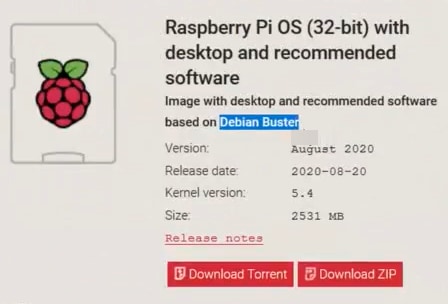
Paso 2
Descargue FindIT Network Probe 2.1.1 todos los idiomas instalador para Raspberry Pi (Debian Buster).

Paso 3
Ponga la tarjeta micro SD en el Pi de frambuesa y enciéndala.
Paso 4
Abra el símbolo del sistema en su equipo. Haga ping en la dirección IP del Pi para probar la conectividad. Cuando vea los mensajes de respuesta, puede continuar.
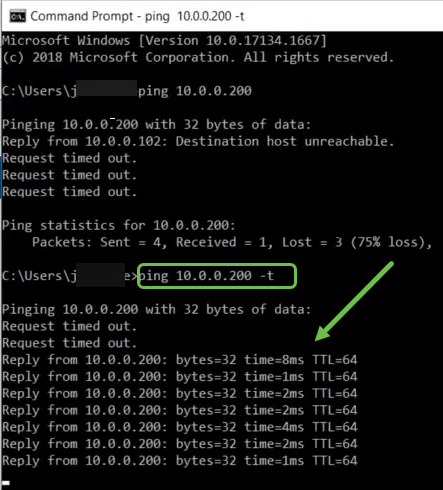
Paso 5
Utilice un cliente STFP, como WinSCP, para acceder a Raspberry Pi. La contraseña predeterminada es frambuesa.
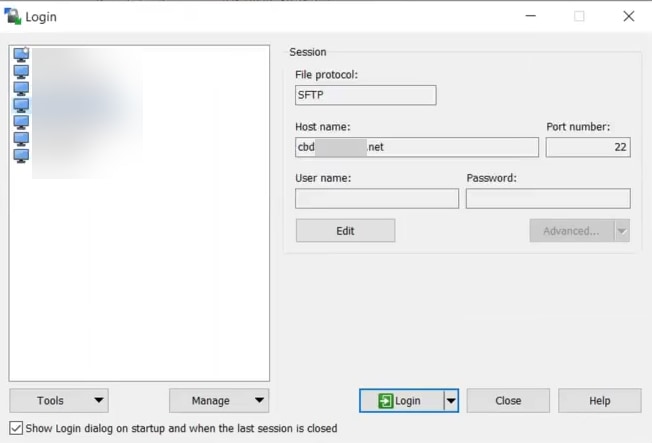
Paso 6
Ingrese el siguiente comando. Tenga en cuenta que transcurre algún tiempo entre cada uno de estos pasos. Sea paciente, vale la pena.
pi@raspberrypi:~$sudo apt-get install nmap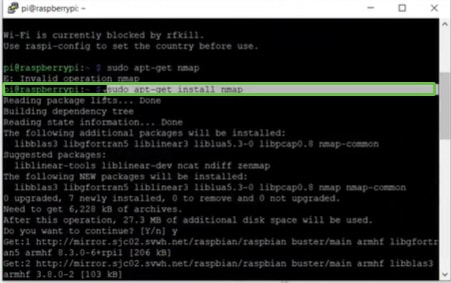
Paso 7
Ingrese el siguiente comando.
pi@raspberrypi:~$sudo apt-get install arp-scan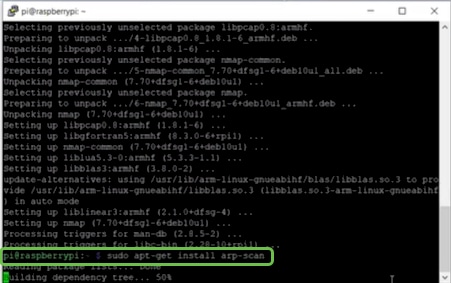
Paso 8 (opcional)
Ingrese el siguiente comando si desea ver una lista de los archivos en el directorio actual. Si conoce el nombre del archivo, puede pasar al paso 9.
pi@raspberrypi:~$es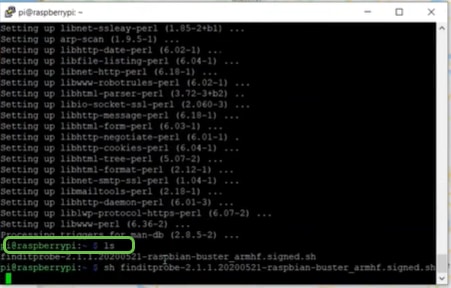
Paso 9
Ingrese el siguiente comando.
pi@raspberrypi:~$sh finditprobe-2.1.1.20200521-fraspbian-buster_armhf.signed.sh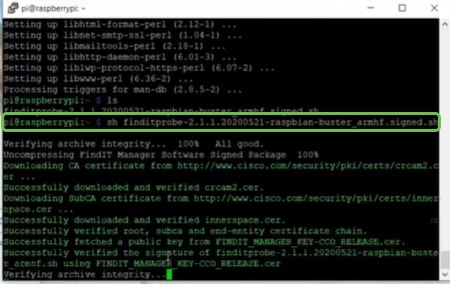
Paso 10
Una vez que todo se haya cargado, introduzca la dirección IP del Pi en un navegador web.
Paso 11
Inicie sesión en la sonda. Se debe ingresar el nombre de usuario y la contraseña predeterminados, cisco/cisco.
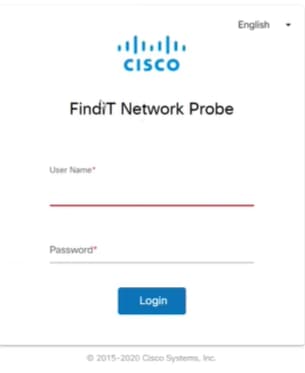
Paso 12
Se le solicitará que cambie la contraseña.
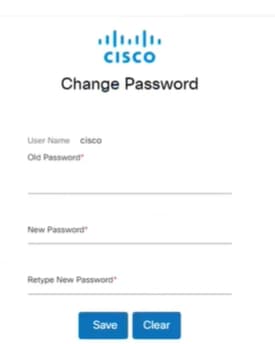
Conclusión
Ahí lo tiene, ahora tiene su Raspberry Pi trabajando como sonda para ayudar a gestionar su red. ¡Disfrútalo!
Contacte a Cisco
- Abrir un caso de soporte

- (Requiere un Cisco Service Contract)
 Comentarios
Comentarios